에디터 X: 사이트 검색 추가 및 설정하기
5 분 분량
에디터 X는 에이전시 및 프리랜서를 위한 새로운 플랫폼인 Wix Studio로 전환됩니다.Wix Studio에 대해 자세히 알아보세요.
방문자가 필요한 모든 것을 찾을 수 있도록 사이트에 검색창을 추가하세요. 검색 결과는 목록에 명확하게 표시되어 사이트 페이지와 쇼핑몰 제품, 블로그 게시물 등의 콘텐츠를 보여줍니다.
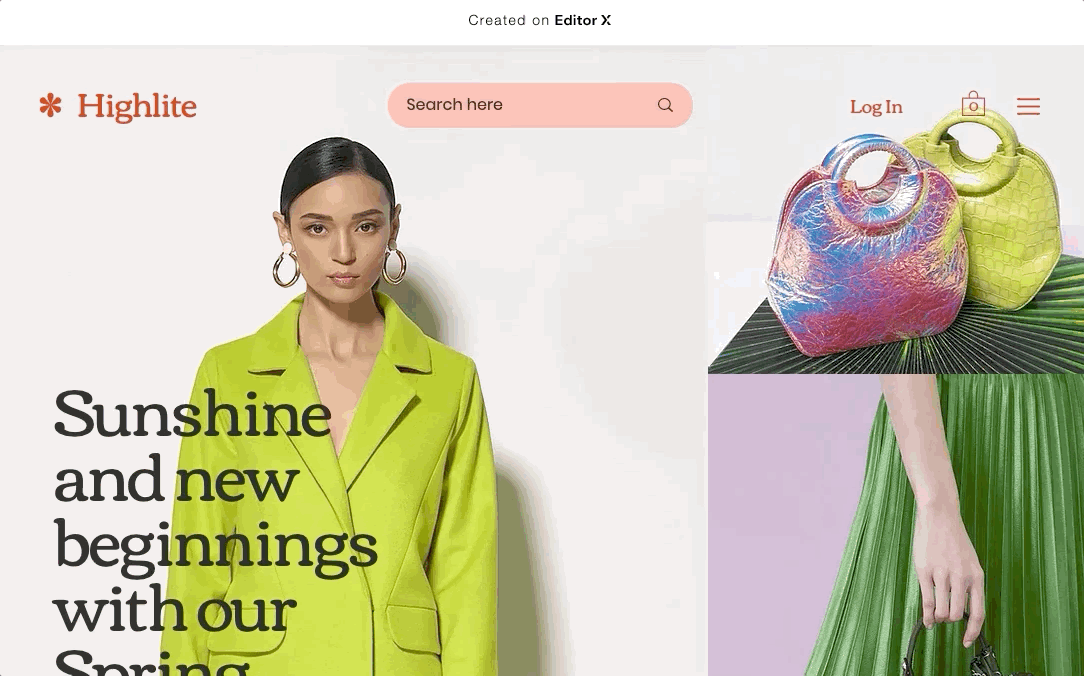
1 단계 | 사이트 검색 앱 추가하기
첫 번째 단계는 추가 패널에서 직접 Wix 사이트 검색 앱을 추가하는 것입니다. 사이트에 추가를 클릭하면 새 검색 결과 페이지로 리디렉트되어 바로 사용자 지정을 시작할 수 있습니다.
자세히 보기

2 단계 | 검색창 사용자 지정하기
사이트 검색 앱을 추가한 후에는 추가 패널에서 검색창을 선택해 페이지의 섹션으로 끌어다 놓습니다. 검색창이 항상 표시될 수 있도록 기본 마스터 머리글에 배치하는 것이 좋습니다.
다음으로, 검색창의 플레이스홀더 텍스트, 레이아웃 및 디자인을 사용자 지정해 나만의 것으로 만드세요. 방문자가 검색 결과 페이지 외에도 검색 결과를 그 자리에서 바로 확인할 수 있도록 빠른 검색을 활성화할 수도 있습니다.
아래의 옵션을 클릭해 검색창 설정 방법을 확인하세요.
검색창 설정 관리하기
검색창 디자인하기
검색창 레이아웃 조정하기
도움말:
방문자가 모든 기기에서 사이트 검색을 사용할 수 있도록 사이트의 중단점에 맞게 검색창을 조정하세요.

3 단계 | 검색 결과 페이지 사용자 지정하기
검색창을 디자인한 후 방문자의 쿼리 결과를 표시하는 검색 결과 페이지를 사용자 지정하세요. 텍스트 요소를 클릭해 페이지 제목을 변경하고 검색 결과 앱을 선택해 설정, 레이아웃 및 디자인을 관리할 수 있습니다.
아래 옵션을 클릭해 검색 결과 페이지 설정 방법을 확인하세요.
페이지 제목 변경하기
페이지 설정, 레이아웃 및 디자인 관리하기
참고:
해당 페이지는 비공개 처리되어 방문자가 검색창에 해당 용어를 검색한 경우에만 해당 페이지를 볼 수 있습니다.

도움이 되었나요?
|
 를 클릭합니다.
를 클릭합니다. 아이콘을 클릭해 앱을 추가합니다.
아이콘을 클릭해 앱을 추가합니다. 아이콘을 클릭합니다.
아이콘을 클릭합니다. : 검색창 및 검색 아이콘의 배경 색상을 선택합니다. 슬라이더를 끌어 각 구성 요소의 투명도를 설정합니다.
: 검색창 및 검색 아이콘의 배경 색상을 선택합니다. 슬라이더를 끌어 각 구성 요소의 투명도를 설정합니다. : 검색창에 테두리를 추가합니다. 테두리 색상, 투명도, 스타일 및 두께를 선택할 수 있습니다.
: 검색창에 테두리를 추가합니다. 테두리 색상, 투명도, 스타일 및 두께를 선택할 수 있습니다. : 검색창 모서리를 변경합니다. 특정 모서리에 px 단위로 값을 입력하거나 중앙의 링크 아이콘을 클릭해 모두 동일하게 유지할 수 있습니다.
: 검색창 모서리를 변경합니다. 특정 모서리에 px 단위로 값을 입력하거나 중앙의 링크 아이콘을 클릭해 모두 동일하게 유지할 수 있습니다. : 음영 추가 버튼을 클릭해 검색창에 음영을 추가합니다. 음영의 각도, 거리 및 크기를 변경할 수 있습니다. 또한 색상, 투명도, 흐림을 선택할 수 있습니다.
: 음영 추가 버튼을 클릭해 검색창에 음영을 추가합니다. 음영의 각도, 거리 및 크기를 변경할 수 있습니다. 또한 색상, 투명도, 흐림을 선택할 수 있습니다. : 글꼴 및 색상을 포함한 플레이스홀더 텍스트의 디자인을 변경합니다.
: 글꼴 및 색상을 포함한 플레이스홀더 텍스트의 디자인을 변경합니다. 아이콘을 클릭해 검색창의 레이아웃을 조정합니다. 먼저, 상단에서 레이아웃을 선택합니다.
아이콘을 클릭해 검색창의 레이아웃을 조정합니다. 먼저, 상단에서 레이아웃을 선택합니다.